Hirdetés
A Linuxra váltás új eszközöket és technikákat nyit meg az ajtón, hogy megkönnyítse számítástechnikai tapasztalatait. De van egy tanulási görbe, és attól függően, hogy a Linux operációs rendszert választotta, kihívást jelenthet az asztalon való navigálás. Így teheti meg új utazását kissé ismerősebben.
Eloszlás vs. Desktop
Egyes disztribúciók asztali választása az egyik fő módja annak, hogy alakítsák meg felhasználói élményeiket.
- Várj, asztali választás? kérdezed.
A Linux széles skáláját kínálja asztali környezetek, vagy grafikus kagyló, a nagyon fantasztikustól a tiszta és minimalista A legjobb Lean Linux asztali környezet: LXDE vs. Xfce vs. TÁRSA választott Linux asztali környezet finomítása sok mindent felgyorsíthat. Itt három lehetőséget vizsgálunk: LXQt, Xfce és MATE. Olvass tovább . Egyes operációs rendszerekkel ellentétben, ahol egy grafikus héj legalább a normál (ha nem az egyetlen lehetőség), a Linux lehetővé teszi egy vagy több különféle opció telepítését az Ön ízlése szerint.
Szinte az összes asztali-központú disztribúció ezek egyikét használja „fő” opcióként, és néhányuk úgy konfigurálja a dolgokat, hogy emulálják más operációs rendszerek kinézetét. Ha valamelyikből jössz a Linuxra, ez megkönnyítheti a dolgokat, amikor megtanulja a kernelfrissítések alapjait és a parancssori argumentumokat, hogy egyes elemeket láthasson, ahol elvárja őket.
Asztali beállítások
Noha ez a bejegyzés arra a kérdésre összpontosít, amelyet egy választott Linux verzió telepít a dobozból, valószínűleg telepítheti más Linux operációs rendszer disztribúciókra. Töltheti a rendszert a kívánt számmal: például egy minimális ablakkezelővel, amellyel játékot játszhat, egy közepes bonyolultságú asztalon a termelékenység érdekében, és egy becsapott flash-fest KDE magyarázat: A Linux legkonfigurálhatóbb asztali felületének áttekintéseHogyan néz ki a Linux? Időnként egység; máskor, GNOME. Gyakran azonban a Linux a KDE-t futtatja. Ha nem a korábbi K Desktop környezetet használja a Linux PC-jén, akkor itt az ideje a változásnak! Olvass tovább amikor csak szörfözsz az interneten.
Az alábbiakban néhány példát mutatunk be a Linux-disztribúciókról, amelyek témája a „dobozból”, valamint néhány útmutatást, hogyan lehet ezeket kinézni egy meglévő Ubuntu-alapú telepítésen. (Tipp: Más disztrók esetében kezdje meg a témanevek keresésével az alkalmazás boltjában vagy a csomagkezelőben.)
Váltás a Windows 10 rendszerről
Dobozban disztró: Zorin OS 12
Zorin OS egy asztali disztribúció, amely az üzleti termelékenység használatára összpontosít. Robusztus üzleti alkalmazásokat kínál a dobozból, és prémium támogatást kínál a vállalkozások számára. Annak érdekében, hogy a dolgok megismerkedjenek a vállalati felhasználók számára, az alapértelmezett asztal elrendezése utánozza a Windows 10-et.

A képernyő alján található eszköztár utánozza a legújabb Windows verziót, az alkalmazásikonok elrendezéséig a „Start menüben”.
Windows témaopciók létező asztalokhoz
Ha már rendelkezik Linux-telepítéssel, de hiányzik a „Metro” (vagy „Neon”, vagy bármilyen kódnevet, amelyet a Microsoft ezen a héten használ) megjelenése, nézd meg kedvenc asztalának alábbi témáit:
- KDE - Próbálja ki a K10ne témát egy Windows 10 megjelenéshez.
- GTK alapú asztali számítógépek (Unity, Fahéj, MATE stb.) - A “Windows 10 Transformation Pack” mindent tartalmaz, amire szüksége van, beleértve a kényelmes telepítési szkriptet.
Váltás a macOS-ról
Dobozban disztró: Elemi operációs rendszer
A fejlesztők a Elemi operációs rendszer megírták saját környezetüket, „Pantheon” néven, hogy teljes mértékben ellenőrizhessék a megjelenést. Kialakítottak egy témát (különösen az ikonkészletet és az ablakszegélyeket), amelynek a Mac-váltóknak otthonukban kellene érezniük magukat, nem is beszélve az asztal alján, közepén lévő dokkolóról. Az alkalmazásoknak olyan neve is van, amely segít az új felhasználóknak azonosítani őket (pl. „Geary” helyett „Mail”).

macOS témabeállítások a létező asztalokhoz
A legtöbb asztali számítógép elrendezését úgy lehet létrehozni, hogy egyszerűen csak egy képernyőindítót / dokkolót helyez a képernyő aljára, és egy kis eszköztárat helyez a tetejére. De ha valami olyat szeretne, amely valóban kiváltja azt a „Mac-érzetet”, nézd meg a következő témák valamelyikét:
- KDE - a KDE témája Mac OS X Yosemite nem próbálja elrejteni, hogy az Apple operációs rendszer után készült.
- GTK alapú asztali számítógépek - A macBuntu Transformation Pack van olyan verziói, amelyek egészen a Preciseig vezetnek.
Váltás a Chrome OS-ről
Készen áll a dobozból: Cub Linux
Mivel a Chrome OS Linux alapokra épül, a Linux használatának gyors „frissítése”. Az eloszlás Cub Linux Célja, hogy olyan élményt nyújt, amely tükrözi a Chrome OS-t Másolja a Chrome OS-t a laptopján a Cub Linux segítségévelHa érdekli a Chrome OS, de már rendelkezik számítógéppel, jó lenne, ha nem kell vásárolnia egyet. Lépjen be a Cub Linux-ba, egy Chrome OS-témájú Linux diszkóba. Olvass tovább , az alján az átlátszó feladatkezelőhöz.

Készen áll a diszkó: Gallium OS
Ha azt akarja, hogy a Chrome OS teljesen helyébe lépjen a Chromebookján, Gallium OS érdemes megnézni. Interfészük szintén nagyon hasonló a Chromebookokéhoz, ideértve az ikon alapú alkalmazásindítókat és a „keresési stílusú” alkalmazásindítókat.
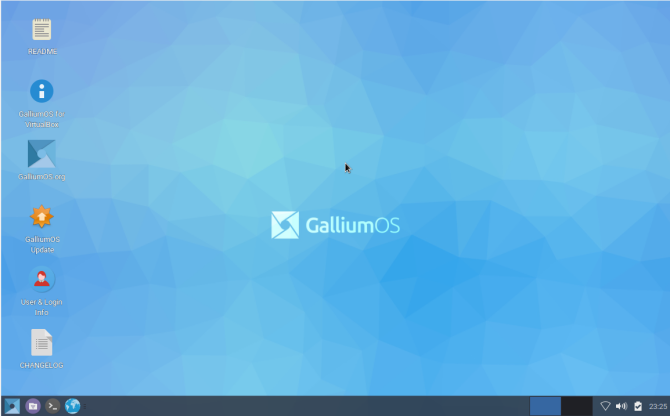
Váltás az Amiga-ról: Icaros Desktop
Az Icaros Desktop a fentiektől különbözik abban, hogy nem téma vagy akár asztali környezet is. Ez önmagában egy operációs rendszer - amikor letölti az ISO fájlt, DVD-lemezen vagy USB-meghajtón írhatja és indíthatja a számítógépet. Ugyanakkor egy „Linux által üzemeltetett” módot is kínál, amelyben telepítheti az asztali burkolatot egy meglévő Linux gépre. Nézzük meg az utóbbi lehetőséget.
Két figyelmeztetés van az Icaros Desktop használatával kapcsolatban, amelyeket tudnia kell:
- A legfontosabb, hogy Icaros folytassa 32-bites rendszerek, nem a 64 bites gépek, amelyek manapság mindenütt jelen vannak. Ez azt jelenti, hogy ez jó választás a régebbi hardverekhez, de azt is jelenti, hogy el kell vadásznia kedvenc Linux disztrójának 32 bites példányát.
- Az asztal valójában a Linux rendszertől elkülönítve fut (nem ellentétben a Linux rendszerrel) fs-uae, a Workbench telepítve Hogyan kell emulálni a Commodore Amiga-t a számítógépenA klasszikus 16 bites konzolokat, a Commodore Amiga-t szeretné követni? Így teheti meg bármilyen rendszeren! Olvass tovább ). Külön ablakban fut, és (amint az az alábbi képen látható) elindítja a saját kernelét és illesztőprogramjait. A RAM-ot szintén el kell különítenie. Gondolj úgy, mintha a saját kis virtuális gép lenne.
Az Icaros Desktop telepítése
Miután kicsomagolta az ISO fájlt, nyissa meg azt egy terminálon, és futtassa a telepítő szkriptet. Kóbor „\ n” newline karakterek félre, ez kis panaszokkal elvégzi a feladatát.
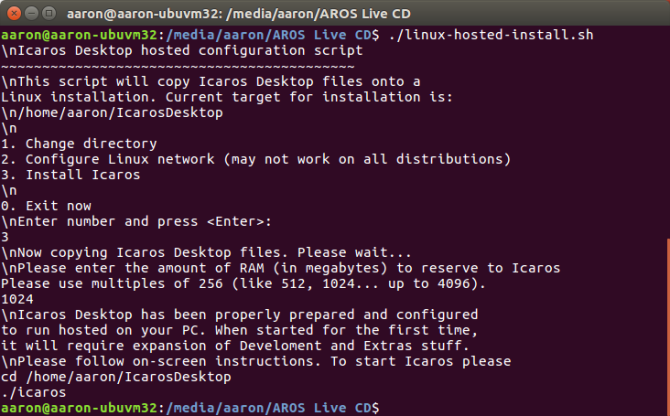
Ezután kövesse a telepítő záró üzenetét, és futtassa a bootstrap programot az Icaros asztal elindításához:

Az első futás során az Icaros néhány lehetőséget kínál Önnek.

Végül kicsomagolja és telepít néhány extra szoftvert. Lehetősége van alapértelmezett telepítésre, teljes telepítésre vagy a csomagok manuális kiválasztására.
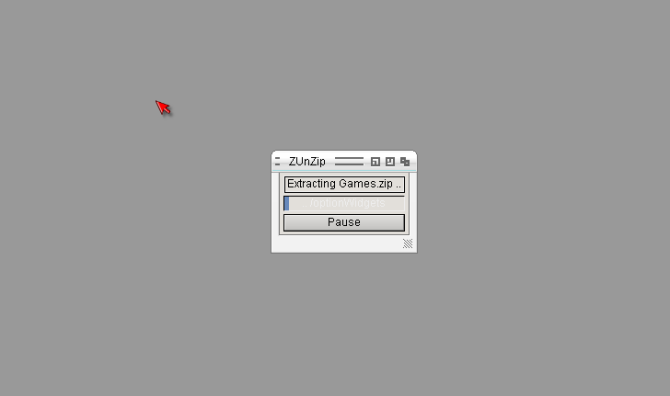
Aztán végre végre megérkezik maga az Icaros asztalra. A fejlesztők egyik jó érzése a házkönyvtár beillesztése volt, így azonnal hozzáférhet minden fájlhoz.

Miközben nem pontosan futtatja az Amiga és a Linux alkalmazásokat egymás mellett, „együttműködhet”, mivel az Icaros hozzáfér a fájlokhoz a gazdagép Linux gépén. Természetesen elfelejtheti ezt és igazat is játszani néhány játékot 10 Amiga játék, amelyet emulátorral kell játszaniA Commodore Amiga a 16 bites korszak egyik legfontosabb konzolja. Szeretné tudni, milyen játékokat kell játszania egy Amiga emulátoron? Íme 10, amit meg kell próbálnia! Olvass tovább helyette.
Keverd össze és párosítsd
A fentiek mindegyike ismerős, egységes élményt nyújt Önnek, miközben utánozza az „egyéb” operációs rendszer megjelenését. De a Linux egyik legfontosabb eleme az a képessége, hogy válasszon és válasszon elemeket (kivéve Icaros), és felépítse saját Frankenstein asztalát!
Tegyen egy Ubuntu telepítést, majd adja hozzá a elemi ikon téma tól től a PPA-t Mi az Ubuntu PPA és miért szeretnék használni? [Technológia magyarázata] Olvass tovább , keverje össze a „Windows 10 Transformation Pack” ablak dekorációját és háttérképét, és változtassa meg az asztalát a Gallium OS elrendezésének utánozására. A szabadságról szól!
Kipróbálta ezen asztalok vagy témák valamelyikét? Könnyült nekik költözni velük a Linux világába, vagy volt-e az Ubuntu Unity vagy Mint Fahéja ahhoz, hogy jól érezze magát? Mondja el nekünk alább.
Kép jóváírása: Khakimullin Aleksandr a Shutterstock.com webhelyen
Aaron üzleti elemzőként és projektmenedzserként tizenöt éven keresztül könyök mélyén játszik technológiát, majdnem olyan hosszú ideig hűséges Ubuntu felhasználó (a Breezy Badger óta). Érdeklődési körébe tartozik a nyílt forráskódú, a kis üzleti alkalmazások, a Linux és az Android integrációja, valamint a számítástechnika egyszerű szöveg módban.